Jak przenieść komputer nad biblioteki w okienku nawigacji w systemie Windows 7?
W systemie Windows 8.1 w panelu nawigacji Eksploratora plików wprowadzono pewne zmiany. Ikona Biblioteki została przeniesiona poniżej ikony „Ten komputer”. Wielu użytkowników uważa tę zmianę za przydatną i wysyła do mnie e-maile z pytaniem, jak przenieść biblioteki poniżej ikony komputera w systemie Windows 7.
Jest to niezwykle proste. W tym artykule poznasz wszystkie wymagane kroki, aby przenieść komputer nad biblioteki w okienku nawigacji Eksploratora Windows 7.
Reklama
Aby proces był jak najłatwiejszy, dobrym pomysłem jest skorzystanie z jednego z moich bezpłatnych narzędzi, RegWłasnośćEx. Pozwoli ci to przejąć na własność klucze rejestru, przyznać im uprawnienia administratora i bezpośrednio do nich przejść. To jest to, czego potrzebujemy do tej sztuczki.
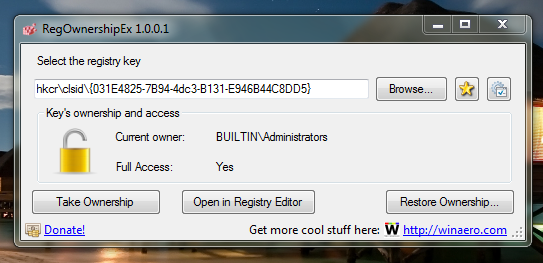
- Wprowadź następujący tekst w polu tekstowym „Wybierz klucz rejestru”:
HKCR\CLSID\{031E4825-7B94-4dc3-B131-E946B44C8DD5} - Kliknij przycisk „Przejmij własność”, aby uzyskać pełny dostęp do tego klucza. W przeciwnym razie nie będziesz mógł edytować wartości klucza.
- Następnie kliknij przycisk „Otwórz w Edytorze rejestru”. Spowoduje to otwarcie Edytora rejestru.
- Po prawej stronie zobaczysz parametr SortOrderIndex. Musisz ustawić go na 80 w podstawa dziesiętna:

- Jeśli korzystasz z systemu Windows 7 x64, musisz powtórzyć kroki 1-4 również dla następującego klucza:
HKEY_LOCAL_MACHINE OPROGRAMOWANIE Wow6432Node Klasy CLSID {031E4825-7B94-4dc3-B131-E946B44C8DD5}
Jest to wymagane, aby w przypadku aplikacji 32-bitowych również w 64-bitowym systemie Windows Komputer został przeniesiony nad Biblioteki.
Otóż to! Wyloguj się i zaloguj ponownie na swoje konto Windows 7, aby zobaczyć zmiany.
Teraz dobrym pomysłem jest przywrócenie uprawnień rejestru z powrotem.
W RegOwnershipEx kliknij przycisk "Przywróć własność...", sprawdź klucze, które zmieniłeś powyżej, i naciśnij "Przywróć własność":

